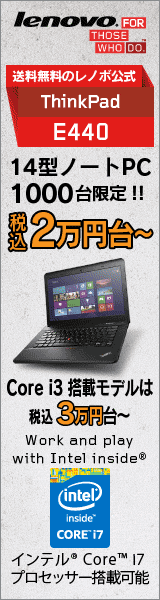| 日 | 月 | 火 | 水 | 木 | 金 | 土 |
| 1 | 2 | |||||
| 3 | 4 | 5 | 6 | 7 | 8 | 9 | 10 | 11 | 12 | 13 | 14 | 15 | 16 | 17 | 18 | 19 | 20 | 21 | 22 | 23 | 24 | 25 | 26 | 27 | 28 | 29 | 30 | 31 |
文字サイズ変更:



トップページ > PCについて
●PCについて●
2021-10-28 19:24:03Windows10:正常性チェックを強制インストールしていることについて
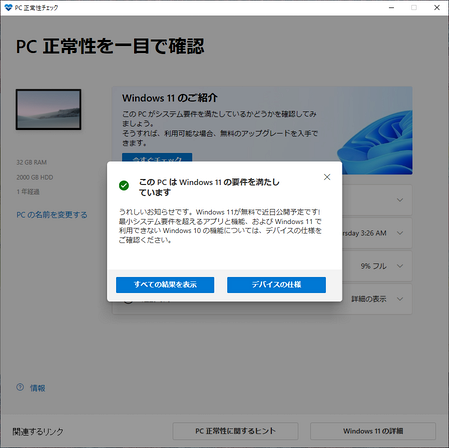
Windows11が正式リリースされていくらか立ちましたが、皆さんはインストールしましたか?その前段階でWindows11がインストールできるかどうか、正常性チェックで躓いている方はいるでしょうか。実はその正常性チェックはすでにあなたのパソコンにインストールされているかもしれません。
「スタートボタン」-「設定」-「更新とセキュリティ」の中の「Windows update」 でダウンロード、インストールされたプログラムが入っていますが、その中で「更新の履歴を表示する」をクリックすると、Windows update でインストールされた履歴が残っています。
その中に、「KB5005463」という番号があると思いますが、それをクリックすると、Microsoftの説明 Web Site に遷移します。「KB5005463 - PC 正常性チェック アプリケーション」と書かれているため、はっきりと確認できます。
または、「スタートボタン」から、「PC正常性チェック」が普通に確認できると思います。それをクリックしたら自分のパソコンがWindows11がインストールできるスペックかどうか、確認できます。いつの間にか、という感じですね。
参考「Ggazine MicrosoftがWindows10に「PC正常性チェック」を強制的にインストールしている」
|
Print
Twitter(test)
short URL
いいね:40 back to the TOP |
Windows:PCを選んでいる方へ

Windows11がリリースされて、コロナ渦もあり、パソコンを買おうかと選んでいる方もおられるかと思います。私なりに、いままで聞いたメーカーを色々踏まえて、考えを書こうかと思います。ご参考になれば幸いです。
「NEC」:いわずとしれた老舗メーカー。かつて、Windows95が出る前まで、シェアが80%を超えていたようでしたが、若干高めのお値段と評判でした。現在はNECダイレクトとして、ネットで売られて店頭でも並んでいるようですが、お値段は、割引しますよ~、引きますよ~という気持ちにあふれています。部品ごとに現在、キャンペーンを行っていますので、ヘタなエラーと出会いたくない人向けかもしれません。サポートも充実しています。
「レノボ」:IBMから個人向けパソコン事業を買い取り、IBMの代名詞だったThinkpadを大々的に売っっています。でも、デスクトップも売っているようです。Windows10をインストールされたパソコンを割引セールしています。サポートページも用意されております。
「バイオ」:ソニーVAIO(バイオ)と言えばスタイリッシュなかっこいいパソコンで、人気の的でしたが、私はキーボードの配列が独自すぎて好きではありませんでした。でも現在はノートパソコンに集中して売り、キーボード配列も普通のようです。今はソニーの名前は出さずに子会社化しているようですが、定かではありません。やや高めの印象がありますが、それだけのポリシー持って作っているようです。Windows10インストールパソコンが割引されており、Windows11に関してはまだWeb siteに出ていません。
「富士通WebMart」:昔はFM Townsとして人気を博したパソコンを売り出していますが、今もデスクトップ、ノートパソコンともに売られているようです。製品買い替えキャンペーンを行っておりますし、Windows11搭載パソコンも売っているようです。値段がわかりやすく記載されていて、明朗会計なようです。買う前のお客様サポートも充実しているようです。
「EPSON」:エプソンは普通なら、プリンターを思い浮かべる方もいると思いますが、パソコンも売っています。デスクトップパソコンもノートパソコンも売っています。Windows11のアップグレードに適合したパソコンかどうか、〇×で一覧表のリンクがトップページに貼られています。ここもパソコンの値段がある程度分かるようになっていて、タワーPCは迫力がありますね。サポートページもあります。
「Gateway」:ゲートウェイのパソコンは安定して稼働するし、昔はホルスタイン模様のロゴから牛飼いなどと言われていました。私も昔買ったことがあります。ただしアメリカ発祥の会社のため、サポートは期待しておりませんでした。今は日本ではACER(エイサー)が売っている模様です。パソコン出張サポートが充実しており、お値段とサービスの松竹梅などのセットメニューもあるようです。
「dinabook」:ダイナブックと言えば、東芝だったのですが、いつのまにかSHARPの子会社になっているようです。SHARPは、ノートパソコンのみでデスクトップパソコンは売ってないようです。値段よりも、シーンに合わせてパソコンを案内しています。サポートのページを用意してあるようです。
「Panasonic」パナソニックというと、eneloopやEVOLTAなどの乾電池を思い浮かべる方も多いと思います。パソコンだとLet's noteです。ただ、ノートパソコンのみの販売のようです。製品一覧でいろいろと比較できる画面が用意されています。ただ、ぱっと見で値段はわからないです。2021年夏モデルが最新のようです。Wimdows11の情報はまだないようです。派手さはないですが、落下してもまず壊れないなど質実剛健なイメージがあります。
総じて言えるのは、大体のメーカーページがパソコンの部品がカスタマイズ可能で、よくパソコンがわからなくて店頭での購入の安心できるお客さんは別ですが、部品の何たるかがわかるような人であれば、ネットで調べて電話で値引き交渉するのがいいかもしれません。ただし、支払い方法は良くチェックしてくださいね。
|
Print
Twitter(test)
short URL
いいね:18 back to the TOP |
次期OS:Windows11 について3 正式リリース
2021年10月05日に、Microsoftより、Windows11が正式に発売されました。
以下は、記事を貼り付けます。
米Microsoftは10月5日(日本時間)、新OS「Windows 11」を一般公開した。最小システム要件を満たしたデバイスに対して、無償アップグレードが順次提供される。
「Windows 11」は、6年ぶりとなるWindowsのメジャーアップデート。[スタート]画面とタスクバーのボタンが中央寄りに配置され、アプリのウィンドウの角が丸くなるなどのデザイン更新が行われたほか、[Windows]+[W]キーで簡単にアクセスできるウィジェット、タスクバーに統合された「Microsoft Teams」チャット、新しいウィンドウレイアウトシステム、新しい「Microsoft Store」などが追加される。今後のアップデートで「Amazon アプリストア」のAndroidアプリも利用できるようになる予定だ。
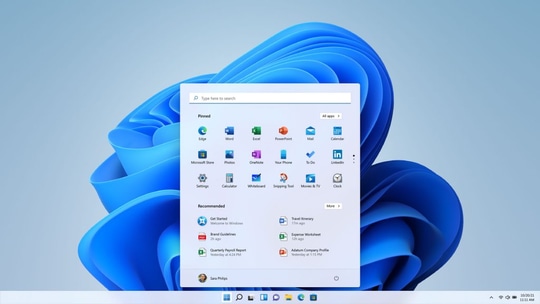
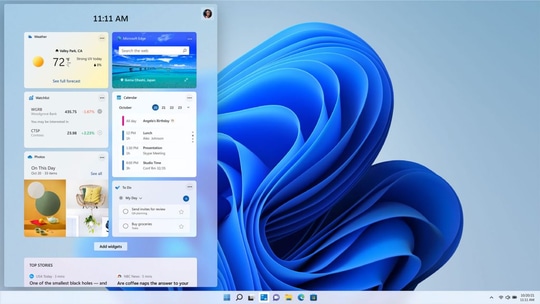
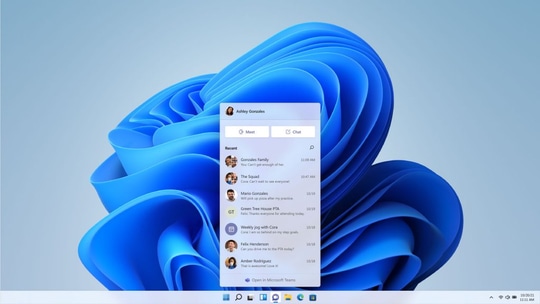
「Windows 11」にアップグレードする方法は手動と自動の2つが用意されており、好みの方を選べる。いずれも、事前に「正常性チェック」アプリでデバイスが最小システム要件を満たしているかを事前にチェックすることを強くお勧めする。
「Windows Update」を利用する(自動アップグレード)
もっとも手軽なアップグレード手段は、「Windows Update」を利用する自動アップグレードだ。利用中のデバイスで「Windows 11」が利用可能になると、「設定」アプリの[更新とセキュリティ]-[Windows Update]セクションにアップグレードを案内する画面が表示されるので、そこで[ダウンロードしてインストール]ボタンを押すと、「Windows 11」へのアップグレードが開始される。
案内が表示されない場合は、利用中のデバイスに既知の互換性があるなどの理由で、トラブルを避けるためにアップグレードの配信対象から除外されている可能性がある。後日改めてチェックしてみよう。
更新プログラムのダウンロードはバックグラウンドで行われ、準備が完了すると、インストールとOSの再起動を行うタイミングをユーザーが選択できる。勝手にアップグレードされてしまうことはないので安心してほしい。
「Windows 11」をダウンロードする(手動アップグレード)
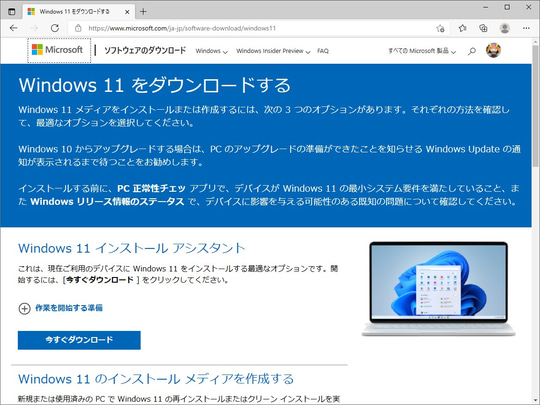
「Windows Update」からアップグレードできない場合は、利用中のデバイスが機能更新プログラムの配信対象になるまでしばらく待つことをお勧めするが、どうしてもアップグレードしたい場合のために手動で更新する手段も用意されている。
手動アップグレードは、3つの方法が用意されている。いずれも以下の特設サイトから可能だ。
特設サイト「Windows 11 をダウンロードする」
1.利用中のPCにインストールする場合は「Windows 11 インストール アシスタント」
1つ目は「Windows 11 インストール アシスタント」(WindowsSunValleyInstaller.exe)を利用する方法。この方法は現在利用中のデバイスに「Windows 11」をインストールしたい場合に最適だ。
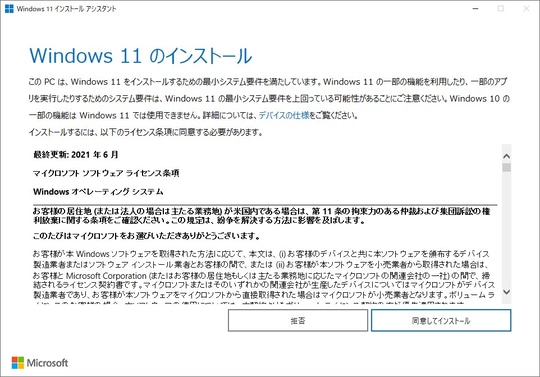
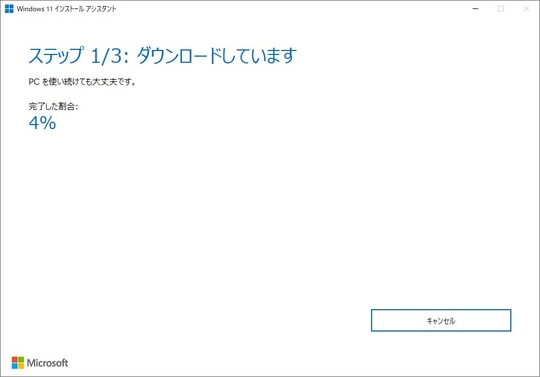
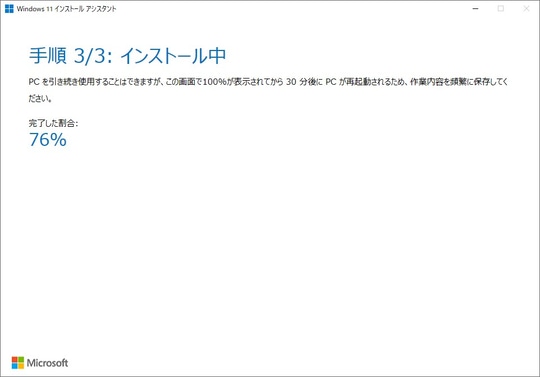
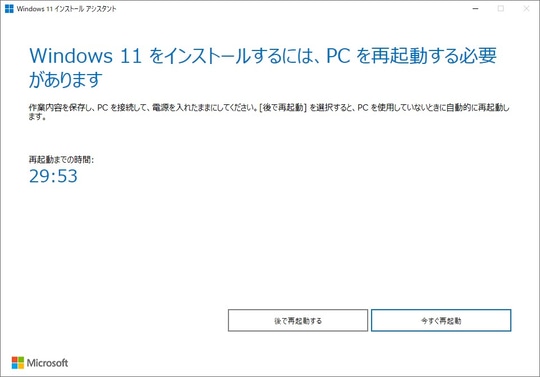
2.インストールメディアを作成する場合は「メディア作成ツール」
2つ目は、Windows 11用の「メディア作成ツール」(MediaCreationToolW11.exe)をダウンロード・実行する方法。この方法は現在利用中のPCだけでなく、他のPCをアップグレードするためのインストールメディア(USBメモリ)を作成したり、後述のISOイメージファイルだけをダウンロードできる柔軟性がメリットだが、手軽さにおいては「Windows 11 インストール アシスタント」に分がある。
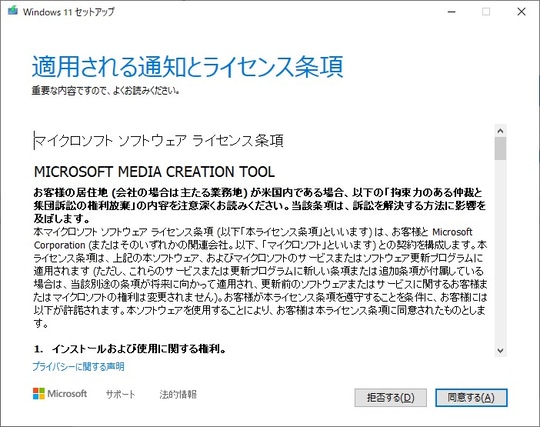
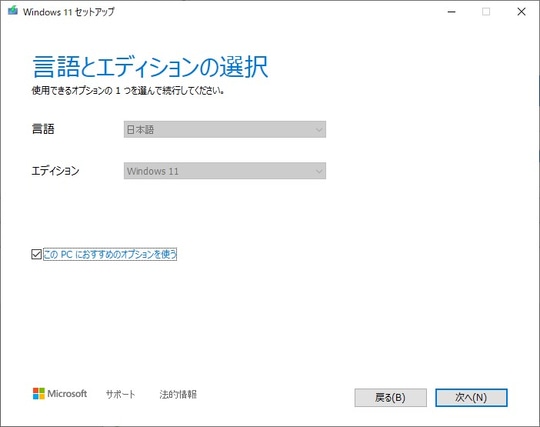
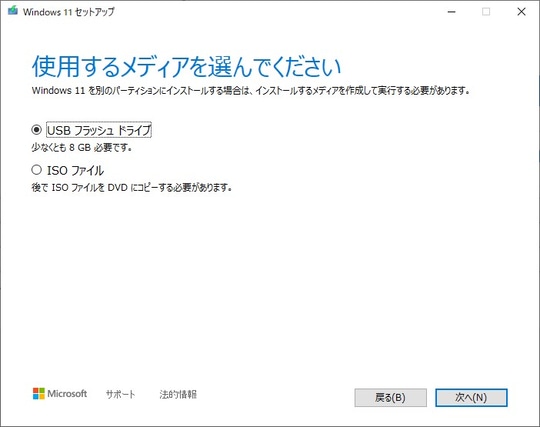
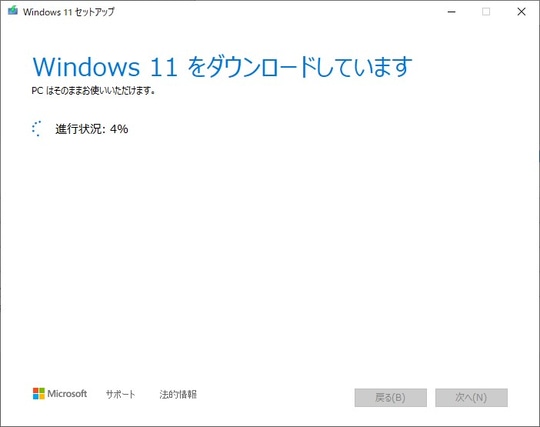
3.ISO形式のディスクイメージを直接ダウンロードすることも可能
最後は、「Windows 11」のディスクイメージ(ISO)をダウンロードする方法だ。OSのインストールに慣れた上級者であればわざわざツールを使わなくても、このISOイメージファイルを直接ダウンロードして利用してもよいだろう。
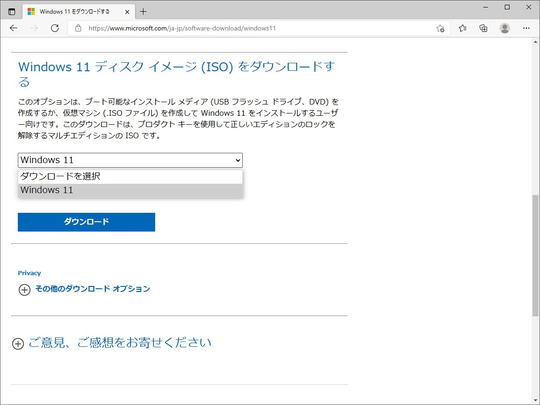
そのほかにも、「ボリューム ライセンス サービス センター」(Enterpriseエディション)や「Visual Studio Subscriptions」などでからも「Windows 11」は取得できる。
尚、各自、自己責任で行ってください。
出典「窓の杜 「Windows 11」が正式リリース ~対応デバイスへ無償アップグレードを順次提供」
以下は、記事を貼り付けます。
米Microsoftは10月5日(日本時間)、新OS「Windows 11」を一般公開した。最小システム要件を満たしたデバイスに対して、無償アップグレードが順次提供される。
「Windows 11」は、6年ぶりとなるWindowsのメジャーアップデート。[スタート]画面とタスクバーのボタンが中央寄りに配置され、アプリのウィンドウの角が丸くなるなどのデザイン更新が行われたほか、[Windows]+[W]キーで簡単にアクセスできるウィジェット、タスクバーに統合された「Microsoft Teams」チャット、新しいウィンドウレイアウトシステム、新しい「Microsoft Store」などが追加される。今後のアップデートで「Amazon アプリストア」のAndroidアプリも利用できるようになる予定だ。
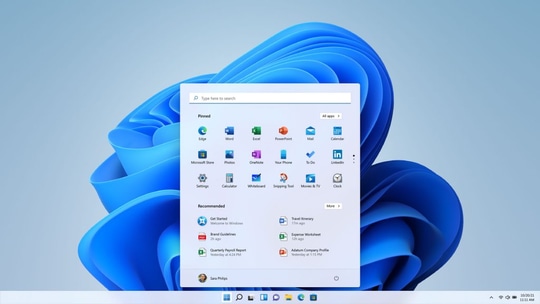
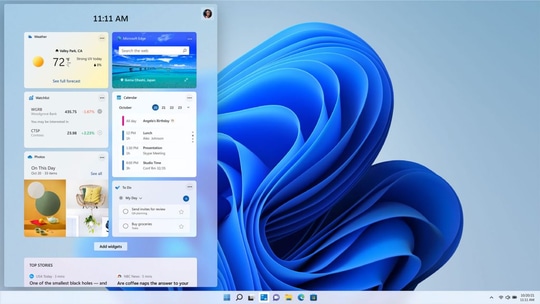
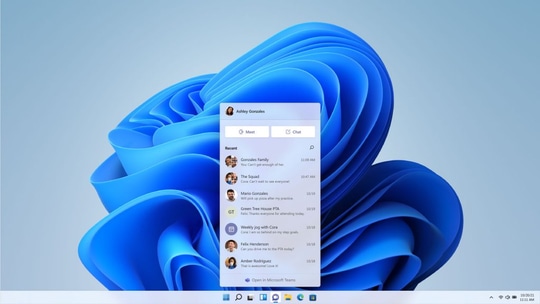
「Windows 11」にアップグレードする方法は手動と自動の2つが用意されており、好みの方を選べる。いずれも、事前に「正常性チェック」アプリでデバイスが最小システム要件を満たしているかを事前にチェックすることを強くお勧めする。
「Windows Update」を利用する(自動アップグレード)
もっとも手軽なアップグレード手段は、「Windows Update」を利用する自動アップグレードだ。利用中のデバイスで「Windows 11」が利用可能になると、「設定」アプリの[更新とセキュリティ]-[Windows Update]セクションにアップグレードを案内する画面が表示されるので、そこで[ダウンロードしてインストール]ボタンを押すと、「Windows 11」へのアップグレードが開始される。
案内が表示されない場合は、利用中のデバイスに既知の互換性があるなどの理由で、トラブルを避けるためにアップグレードの配信対象から除外されている可能性がある。後日改めてチェックしてみよう。
更新プログラムのダウンロードはバックグラウンドで行われ、準備が完了すると、インストールとOSの再起動を行うタイミングをユーザーが選択できる。勝手にアップグレードされてしまうことはないので安心してほしい。
「Windows 11」をダウンロードする(手動アップグレード)
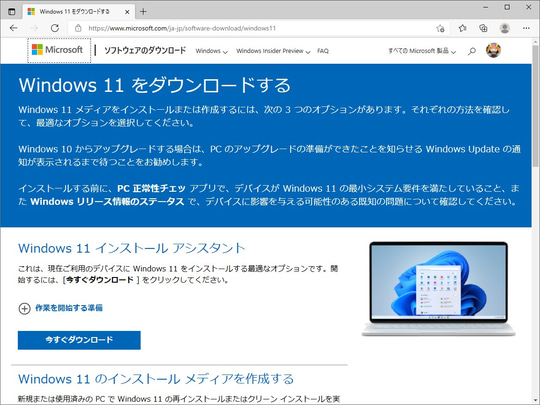
「Windows Update」からアップグレードできない場合は、利用中のデバイスが機能更新プログラムの配信対象になるまでしばらく待つことをお勧めするが、どうしてもアップグレードしたい場合のために手動で更新する手段も用意されている。
手動アップグレードは、3つの方法が用意されている。いずれも以下の特設サイトから可能だ。
特設サイト「Windows 11 をダウンロードする」
1.利用中のPCにインストールする場合は「Windows 11 インストール アシスタント」
1つ目は「Windows 11 インストール アシスタント」(WindowsSunValleyInstaller.exe)を利用する方法。この方法は現在利用中のデバイスに「Windows 11」をインストールしたい場合に最適だ。
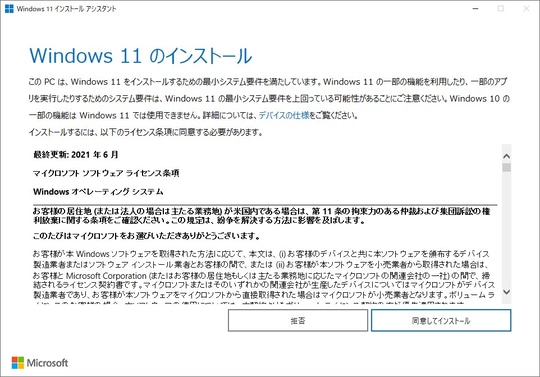
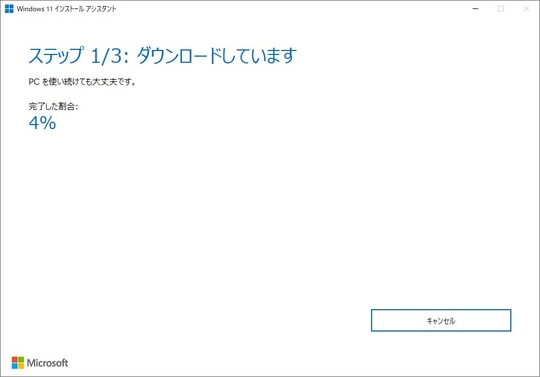
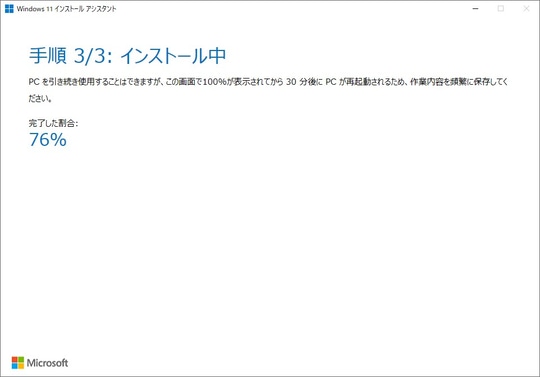
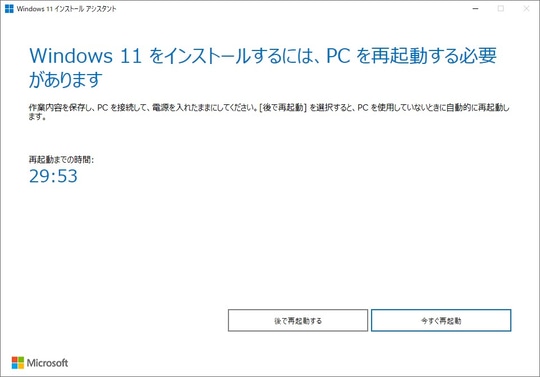
2.インストールメディアを作成する場合は「メディア作成ツール」
2つ目は、Windows 11用の「メディア作成ツール」(MediaCreationToolW11.exe)をダウンロード・実行する方法。この方法は現在利用中のPCだけでなく、他のPCをアップグレードするためのインストールメディア(USBメモリ)を作成したり、後述のISOイメージファイルだけをダウンロードできる柔軟性がメリットだが、手軽さにおいては「Windows 11 インストール アシスタント」に分がある。
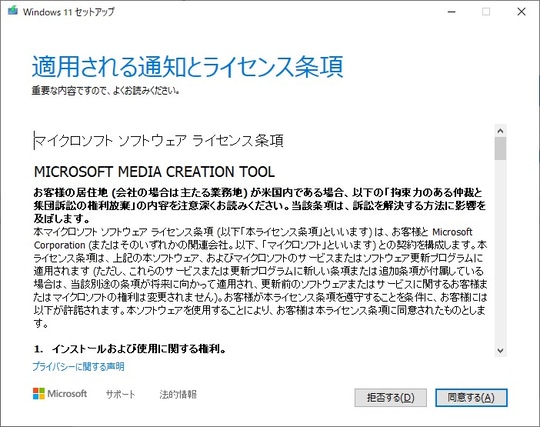
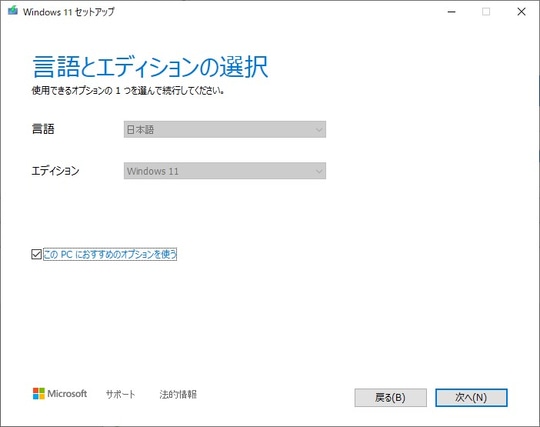
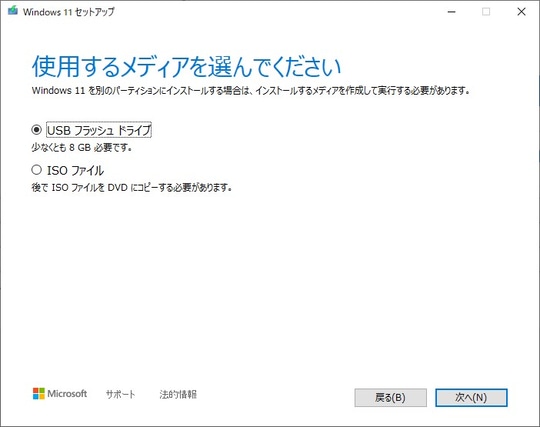
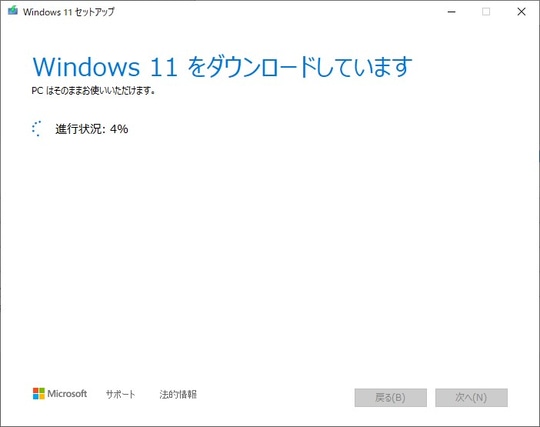
3.ISO形式のディスクイメージを直接ダウンロードすることも可能
最後は、「Windows 11」のディスクイメージ(ISO)をダウンロードする方法だ。OSのインストールに慣れた上級者であればわざわざツールを使わなくても、このISOイメージファイルを直接ダウンロードして利用してもよいだろう。
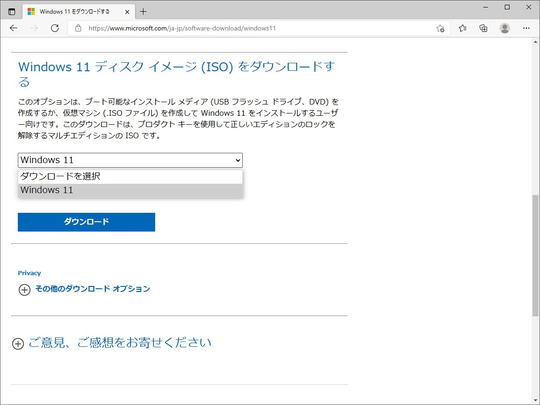
そのほかにも、「ボリューム ライセンス サービス センター」(Enterpriseエディション)や「Visual Studio Subscriptions」などでからも「Windows 11」は取得できる。
尚、各自、自己責任で行ってください。
出典「窓の杜 「Windows 11」が正式リリース ~対応デバイスへ無償アップグレードを順次提供」
|
Print
Twitter(test)
short URL
いいね:26 back to the TOP |
 |
 |
 |
 |
 |